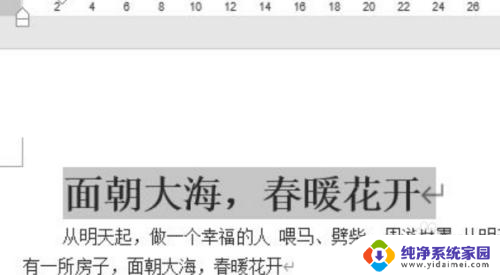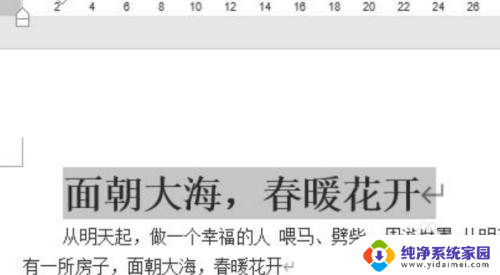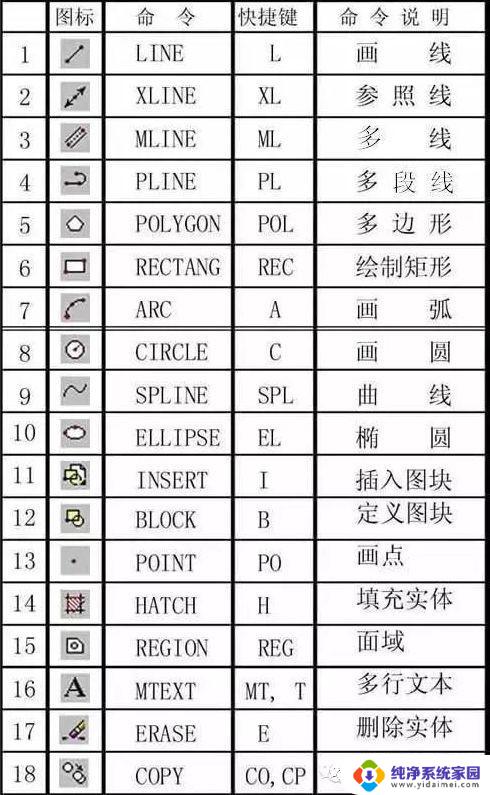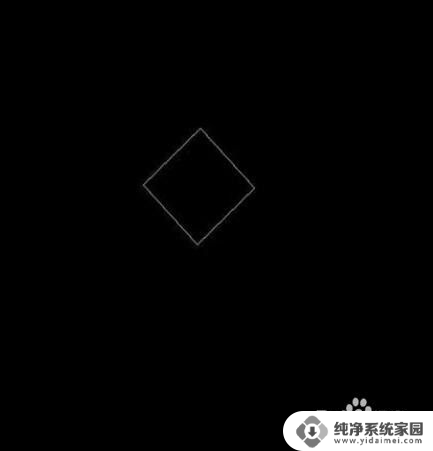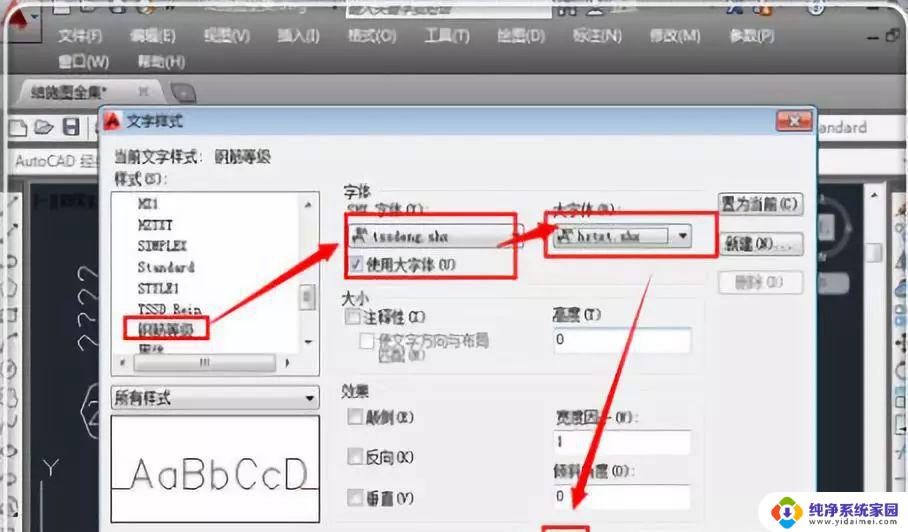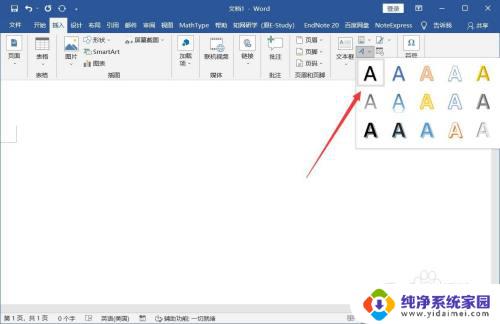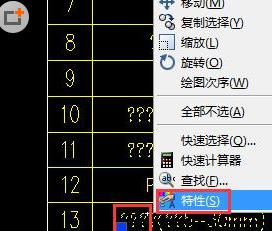cad镜像后文字如何保持正常文字 CAD文字镜像后仍为正的方法
在CAD设计中,我们经常需要对文字进行镜像处理,镜像后的文字却常常出现了倒置或颠倒的问题,使得设计工作变得困难。如何保持镜像后的文字依然正常呢?有一些方法可以帮助我们解决这个问题,让镜像后的文字依然保持正确的方向。接下来我们将会介绍一些有效的方法,帮助大家在CAD设计中更好地处理镜像后的文字。
具体步骤:
1.从桌面快捷图标或者电脑左下角的开始处启动Auto CAD 2008 软件。
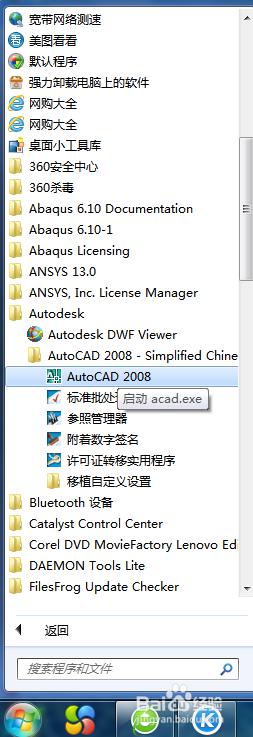
2.Auto CAD 2008 软件启动后,单击左侧的“直线”图标。在绘图区绘制一条直线。为了使画的直线看起来比较直,我们打开Auto CAD 2008 软件下面的“正交”。
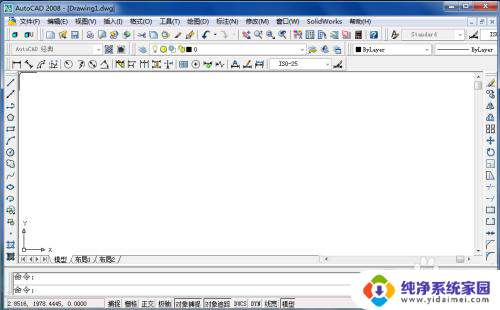
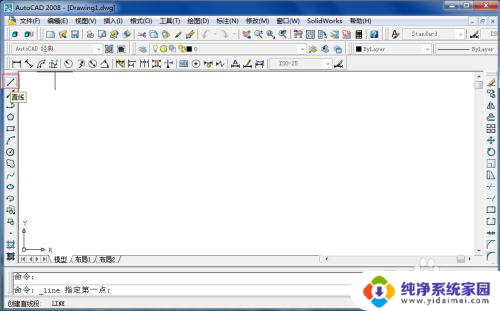
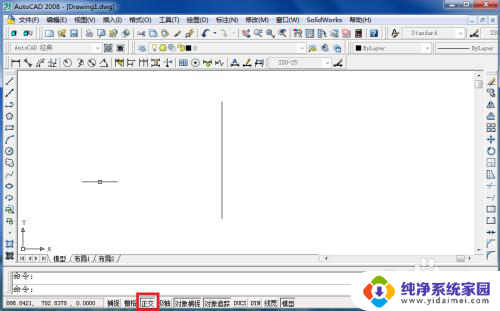
3.单击左侧的“多行文字”图标,在绘制的直线左侧,输入4个汉字“回享计划”。
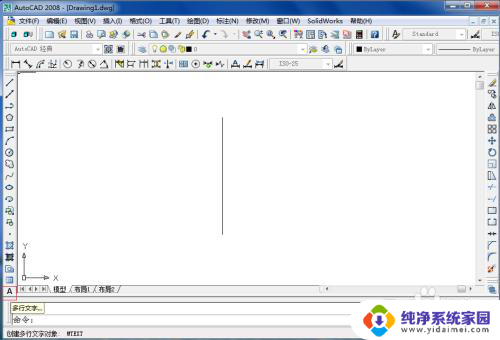

4.单击右侧的“镜像”图标,选择上面作的直线的两端为镜像第一点和第二点。完成镜像后,可以发现,镜像后的字是反的。
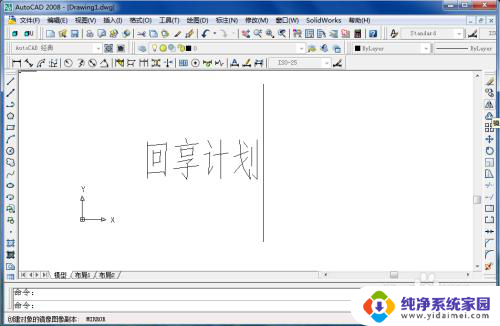

5.要让镜像后的字变正,只需要在命令栏输入“mirrtext”。然后再镜像,会发现,镜像后的字变正了。在命令行输入MIRRTEXT 回车,命令行提示:输入MIRRTEXT的新值(0):这个时候你就输入:1。反之,命令行提示的新值是(1)的话就输入:0, 这个文字颠倒的问题就可以解决了。

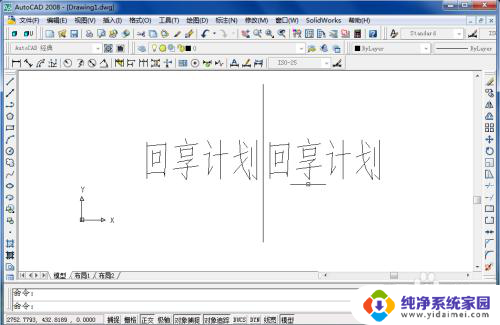
以上是cad镜像后文字保持正常的全部内容,如果还有不清楚的地方,用户可以根据小编的方法操作,希望能够帮助到大家。